విషయ సూచిక
Excel COUNTIFS ఫంక్షన్ పరిధి నుండి ఒకటి లేదా అంతకంటే ఎక్కువ ప్రమాణాలకు సరిపోలే విలువలను గణిస్తుంది. ఫంక్షన్ సరిగ్గా పనిచేయడం లేదని మీరు కొన్నిసార్లు సమస్యను ఎదుర్కోవచ్చు. ఈ కథనంలో, COUNTIFS ఫంక్షన్ పని చేయనప్పుడు తీసుకోగల 7 చర్యలను నేను మీకు పరిచయం చేస్తాను.
క్రింది డేటాసెట్ను పరిగణించండి. COUNTIFS ఫంక్షన్ సరిగ్గా పని చేయనప్పుడు ఏ చర్యలు తీసుకోవాలో ప్రదర్శించడానికి ఈ డేటాసెట్ని ఉపయోగిస్తాము.

ప్రాక్టీస్ వర్క్బుక్ని డౌన్లోడ్ చేయండి
COUNTIFS పని చేయడం లేదు టెక్స్ట్ స్ట్రింగ్లను లెక్కించండి, టెక్స్ట్ స్ట్రింగ్ తప్పనిసరిగా డబుల్ కొటేషన్ మార్క్ లోపల చొప్పించబడాలి ( " " ). లేకపోతే COUNTIFS ఫంక్షన్ టెక్స్ట్ స్ట్రింగ్ను లెక్కించదు మరియు 0 విలువను అందిస్తుంది. కింది చిత్రంలో, మేము టెక్స్ట్ను డబుల్ కొటేషన్లో చొప్పించలేదు. కాబట్టి ఫార్ములా 0 తిరిగి వచ్చింది. 
ఇప్పుడు, ఈ సమస్యను పరిష్కరించడానికి,
➤ కింది సరిదిద్దబడిన సూత్రాన్ని టైప్ చేయండి,
=COUNTIFS(E5:E12, "Car") ఇప్పుడు ఫార్ములా “కార్” సెల్ పరిధి E5:E12 నుండి చొప్పించిన టెక్స్ట్ సంఖ్యను గణిస్తుంది .

➤ నొక్కండి ENTER
ఫలితంగా, మీరు కోరుకున్న గణనను పొందుతారు.

2. COUNTIFS సరికాని పరిధి సూచన కోసం పని చేయడం లేదు
మనం COUNTIFSలో ఒకటి కంటే ఎక్కువ ప్రమాణాలను ఉపయోగించినప్పుడు ఫంక్షన్, వివిధ ప్రమాణాల కోసం సెల్ల పరిధి తప్పనిసరిగా ఒకే సంఖ్యలో సెల్లను కలిగి ఉండాలి. లేకపోతే, COUNTIF ఫంక్షన్ పని చేయదు.
మన డేటాసెట్లో ఆస్టిన్లో కార్ల విక్రయదారుల సంఖ్యను లెక్కించాలనుకుంటున్నాము. కాబట్టి, మేము =COUNTIFS(E5:E12,"Car",D5:D11,"Austin") అనే సూత్రాన్ని టైప్ చేసాము. మీరు చూసే సూత్రాన్ని గమనిస్తే, ఇక్కడ మొదటి ప్రమాణాల పరిధి E5:E12 కానీ రెండవ ప్రమాణాల పరిధి D5:D11 . ప్రమాణాల పరిధిలోని సెల్ల సంఖ్య ఒకేలా ఉండదు.

ఇప్పుడు, ENTER ని నొక్కితే ఫార్ములా #VALUEని అందిస్తుంది. ! లోపం .

ఇప్పుడు ఈ లోపాన్ని పరిష్కరించడానికి,
➤ టైప్ చేయడం ద్వారా ఫార్ములాను సరి చేయండి,
=COUNTIFS(E5:E12,"Car",D5:D12,"Austin") ఇక్కడ, ప్రమాణాల పరిధిలోని సెల్ల సంఖ్య ఒకే విధంగా ఉంటుంది. కాబట్టి ఫార్ములా ఉత్పత్తి కార్ తో సరిపోలిన డేటా మరియు ప్రాంతం ఆస్టిన్ తో సరిపోలుతుంది.
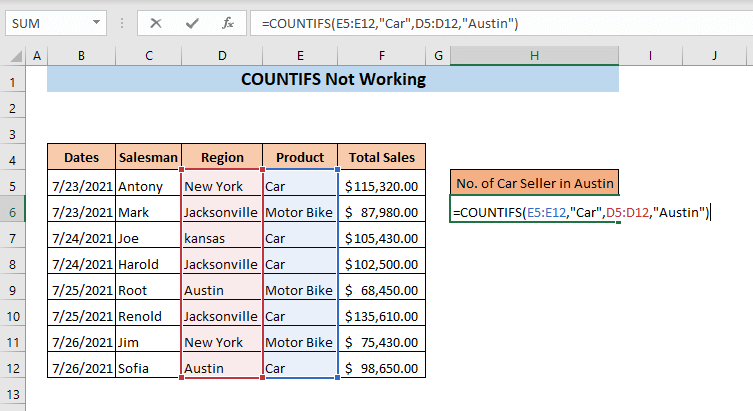
➤ నొక్కండి ENTER
ఫలితంగా, మీరు ఆస్టిన్లో కార్ల విక్రయదారుల సంఖ్యను పొందుతారు.

మరింత చదవండి: Excelలో COUNTIF బహుళ శ్రేణులు ఒకే ప్రమాణాలు
3. ఫార్ములాలో COUNTIFS పని చేయడం లేదు
మనం చేయకపోతే సూత్రాన్ని సరిగ్గా చొప్పించండి, COUNTIFS ఫంక్షన్ పని చేయదు. ( > ) కంటే ఎక్కువ ( < ) కంటే తక్కువ, ( = )కి సమానం, మరియు దీనికి సమానంగా లేని ఏదైనా గణిత ఆపరేటర్ని మనం ఉపయోగించినప్పుడు ( ), ఆపరేటర్ మరియు సంఖ్యా ప్రమాణాలు రెండూ తప్పనిసరిగా లోపల నమోదు చేయాలిఅదే కొటేషన్. మేము $100,000 కంటే ఎక్కువ అమ్మకాల సంఖ్యను కనుగొనాలనుకుంటున్నాము. దానిని కనుగొనడానికి, మేము =COUNTIFS(F5:F12,">" 100000 ) సూత్రాన్ని చొప్పించాము. ఇక్కడ, మేము కొటేషన్ లోపల ఆపరేటర్ను మాత్రమే చొప్పించాము, సంఖ్యా ప్రమాణాలను కాదు.

ఇప్పుడు, మనం ENTER ని నొక్కితే, ఒక మైక్రోసాఫ్ట్ ఎక్సెల్ మెసేజ్ బాక్స్ “ఈ ఫార్ములాతో సమస్య ఉంది” అని చూపుతుంది.

ఈ సమస్యను పరిష్కరించడానికి,
➤ సరిదిద్దిన దాన్ని టైప్ చేయండి సూత్రం,
=COUNTIFS(F5:F12,">100000") ఇప్పుడు మేము కొటేషన్ లోపల ఆపరేటర్ మరియు ప్రమాణాలు రెండింటినీ నమోదు చేసాము. కాబట్టి ఈసారి ఫార్ములా గణనను అందిస్తుంది.

➤ ENTER
ని నొక్కండి ఫలితంగా, మీరు వీటి సంఖ్యను పొందుతారు. $100,000 కంటే ఎక్కువ విక్రయాలు>COUNTIFS
ఫంక్షన్, మేము తప్పనిసరిగా సెల్ రిఫరెన్స్ని ఆపరేటర్తో &సెల్ సూచనకు ముందు. ఇక్కడ కొటేషన్ మార్కుల మధ్య ఆపరేటర్ మాత్రమే ఉంటాడు. మనం COUNTIFS ఫంక్షన్లో సెల్ I5 ని ప్రమాణంగా ఉపయోగించాలనుకుంటున్నాము. కాబట్టి మేము ఈ క్రింది సూత్రాన్ని టైప్ చేసాము, =COUNTIFS(F5:F12, "< I5 ") . ఇక్కడ మనం నేరుగా ఫార్ములాలో సెల్ రిఫరెన్స్ని చొప్పించాము.

మనం ENTER ని నొక్కితే 0<2 ఫార్ములా తిరిగి వచ్చిందని చూస్తాము>. అంటే COUNTIFS ఫంక్షన్ కాదుసరిగ్గా పని చేయడం మరియు తప్పుడు విలువలను ఇవ్వడం.

సమస్యను పరిష్కరించడానికి,
➤ కింది సూత్రాన్ని టైప్ చేయండి,
=COUNTIFS(F5:F12, "< " &I5) ఇక్కడ, మేము & దాని ముందు.

ఇప్పుడు,
➤ ENTER ,
ఫలితంగా, COUNTIFS ఫంక్షన్ ఇప్పుడు పని చేస్తుంది మరియు మీరు కోరుకున్న గణనను పొందుతారు.

మరింత చదవండి: Excel లో రెండు సెల్ విలువల మధ్య COUNTIF
ఇలాంటి రీడింగ్లు
- Excelలో COUNTIF vs COUNTIFS (4 ఉదాహరణలు)
- ఎలా ఉపయోగించాలి COUNTIF రెండు సంఖ్యల మధ్య (4 పద్ధతులు)
- COUNTIF Excel ఉదాహరణ (22 ఉదాహరణలు)
- Excel లో WEEKDAYతో COUNTIFని ఎలా ఉపయోగించాలి
5. COUNTIFS లేదా లాజిక్ కోసం పని చేయడం లేదు
COUNTIFS ఫంక్షన్ మరియు లాజిక్ను మాత్రమే గణించగలదు కానీ లేదా లెక్కించదు తర్కం. కాబట్టి, మీరు లేదా లాజిక్ని ఉపయోగించి విలువను పొందడానికి ప్రయత్నిస్తే, COUNTIFS ఫంక్షన్ సరిగ్గా పని చేయదు. మనం కార్ లేదా మోటార్ బైక్ అమ్మేవారి సంఖ్యను పొందాలనుకుంటున్నాము. కాబట్టి మేము =COUNTIFS(E5:E12,"Car", E5:E12, "Motor Bike") అనే సూత్రాన్ని టైప్ చేసాము. కానీ ఫార్ములా 0 ని అందించింది. COUNTIFS ఫంక్షన్ లేదా లాజిక్ను లెక్కించలేనందున ఇది జరుగుతోంది.

మార్గం ద్వారా, మేము ని ఉపయోగించవచ్చు SUM ఫంక్షన్ మరియు COUNTIFS ఫంక్షన్ కలిసి లేదా లాజిక్ని లెక్కించడానికి.
➤ కింది ఫార్ములా టైప్ చేయండి,
=SUM(COUNTIFS(E5:E12,{"Car","Motor Bike"})) ఇక్కడ COUNTIFS ఫంక్షన్ శ్రేణి E5:E12 మరియు SUM<2 నుండి రెండు గణనలను ( కార్ కి ఒకటి, మోటార్ బైక్ కి మరొకటి) అందిస్తుంది> ఫంక్షన్ ఈ గణనలను జోడిస్తుంది.

ఇప్పుడు,
➤ ENTER
ఈసారి మీరు సరైన గణనను పొందండి.

6. COUNTIFS పని చేయనప్పుడు వైల్డ్కార్డ్లను ఉపయోగించడం
మేము వివిధ వైల్డ్కార్డ్లను వివిధ పరిస్థితులలో COUNTIFS పని చేయడం లేదు. ఉదాహరణకు, మనం టెక్స్ట్ స్ట్రింగ్ నుండి పాక్షిక స్ట్రింగ్ను సరిపోల్చాలనుకుంటే మనం ఆస్టరిస్క్ ( * )ని ఉపయోగించవచ్చు. మన ఫార్ములా- =COUNTIFS(E5:E12,"Bike") లో బైక్ ని ప్రమాణంగా చేర్చాము. ఇప్పుడు మేము మా డేటాసెట్లో మోటార్ బైక్ ని కలిగి ఉన్నందున, COUNTIFS ఫంక్షన్ సరిగ్గా పని చేయదు మరియు 0 .

ఈ సమస్యను పరిష్కరించడానికి మేము నక్షత్రం గుర్తును ఉపయోగించవచ్చు ( * ).
➤ కింది సూత్రాన్ని టైప్ చేయండి,
=COUNTIFS(E5:E12,"*Bike*") ఇప్పుడు ప్రమాణాలు నక్షత్ర గుర్తుల మధ్య ఉన్నందున ( * ), ఫంక్షన్ E5:E12 పరిధిలో పాక్షిక సరిపోలికలను చూస్తుంది.

➤ ENTER ని నొక్కండి,
ఈసారి COUNTIFS పని చేస్తుంది మరియు సరైన గణనను ఇస్తుంది.

మరింత చదవండి: Excelలో వైల్డ్కార్డ్తో COUNTIFని ఎలా ఉపయోగించాలి
7. మరొక వర్క్బుక్ నుండి లెక్కించేటప్పుడు COUNTIFS పని చేయదు
ది <మేము మరొక వర్క్బుక్ నుండి సెల్లను సూచిస్తే మరియు వర్క్బుక్ మూసివేయబడితే 1>COUNTIFS ఫంక్షన్ పని చేయదు. షీట్ సేల్స్ లో మా అమ్మకాల డేటా ఉందని అనుకుందాం సేల్స్ డేటా పేరుతో వర్క్బుక్.

ఇప్పుడు, సేల్స్ నుండి డేటాను ఉపయోగించి మా ప్రస్తుత వర్క్బుక్లోని కార్ల విక్రయదారుల సంఖ్యను మేము లెక్కించాలనుకుంటున్నాము డేటా వర్క్బుక్. అలా చేయడానికి,
➤ ఫార్ములా టైప్ చేయండి,
=COUNTIFS('C:\Users\User\Desktop\[Sales Data.xlsx]Automobile'!$E$5:$E$12, "Car") ఇక్కడ, C:\User\User\Desktop\ సేల్స్ డేటా వర్క్బుక్ మరియు [సేల్స్ డేటా.xlsx]ఆటోమొబైల్' స్థానాన్ని సూచిస్తుంది!$E$5:$E$12 సేల్స్ డేటా నుండి ప్రమాణాల పరిధిని సూచిస్తుంది. వర్క్బుక్.

ఇప్పుడు, మనం సేల్స్ డేటా వర్క్బుక్ని తెరవకపోతే ENTER నొక్కండి ఫార్ములా #VALUEని చూపుతుందని మేము చూస్తాము! లోపం.

దీన్ని పరిష్కరించడానికి మనం ఫార్ములా కోసం డేటాను పొందుతున్న వర్క్బుక్ను తెరవాలి. ఆ తర్వాత మనం ఫార్ములా రిఫ్రెష్ చేయడానికి F9 ని నొక్కాలి. ఫలితంగా, ఈసారి మేము గణనను పొందుతాము.

ముగింపు
COUNTIFS <2 అయినప్పుడు ఏమి చేయాలో ఇప్పుడు మీకు తెలుసని ఆశిస్తున్నాను> ఫంక్షన్ పని చేయడం లేదు. ఏవైనా పరిష్కారాలకు సంబంధించి మీకు ఏదైనా గందరగోళం ఉంటే, దయచేసి వ్యాఖ్యానించండి.

